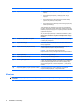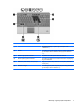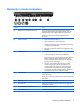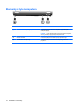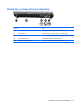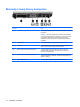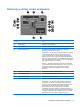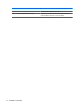Notebook Components - Windows 7
Element Opis
(1) Przycisk zasilania
●
Gdy komputer jest wyłączony, naciśnij przycisk, aby go
włączyć.
●
Gdy komputer jest włączony, naciśnij przycisk, aby go
wyłączyć.
●
Gdy komputer jest w stanie wstrzymania, krótko naciśnij
przycisk, aby zakończyć wstrzymanie.
●
Gdy komputer jest w hibernacji, krótko naciśnij przycisk, aby
zakończyć hibernację.
Jeżeli komputer nie odpowiada i nie można użyć standardowej
procedury zamykania systemu Windows®, naciśnięcie przycisku
zasilania i przytrzymanie go przez co najmniej 5 sekund umożliwia
wyłączenie komputera.
Aby uzyskać więcej informacji o ustawieniach zasilania, wybierz
Start > Panel sterowania > System i zabezpieczenia > Opcje
zasilania.
(2) Przełącznik wyświetlacza komputera Powoduje wyłączenie wyświetlacza, jeśli zostanie on zamknięty
w czasie pracy komputera.
(3) Przycisk informacyjny Uruchamia centrum informacyjne, które umożliwia otwieranie
różnych programów.
(4) Przycisk komunikacji bezprzewodowej Włącza i wyłącza funkcje komunikacji bezprzewodowej, nie
ustanawia jednak połączenia bezprzewodowego.
UWAGA: Aby można było ustanowić połączenie
bezprzewodowe, musi być skonfigurowana sieć bezprzewodowa.
(5) Przycisk prezentacji Uruchamia funkcję prezentacji.
(6) Przycisk wyciszania dźwięku Wycisza i przywraca dźwięk głośników.
(7) Obszar regulacji głośności Umożliwia ustawienie głośności dźwięku głośnika. Przesuń palec
w lewo, aby zmniejszyć głośność, lub w prawo, aby ją zwiększyć.
Celem zmniejszenia głośności można również nacisnąć lewą
stronę suwaka głośności, a celem zwiększenia — prawą stronę
suwaka.
(8) Czytnik linii papilarnych (tylko wybrane modele) Umożliwia logowanie do systemu Windows na podstawie
rozpoznania linii papilarnych, a nie podania hasła.
Klawisze
UWAGA: Używany komputer może się trochę różnić od komputera pokazanego na ilustracji w tym
rozdziale.
6Rozdział 2 Elementy